Comment résoudre les problèmes de Netflix sur Firefox
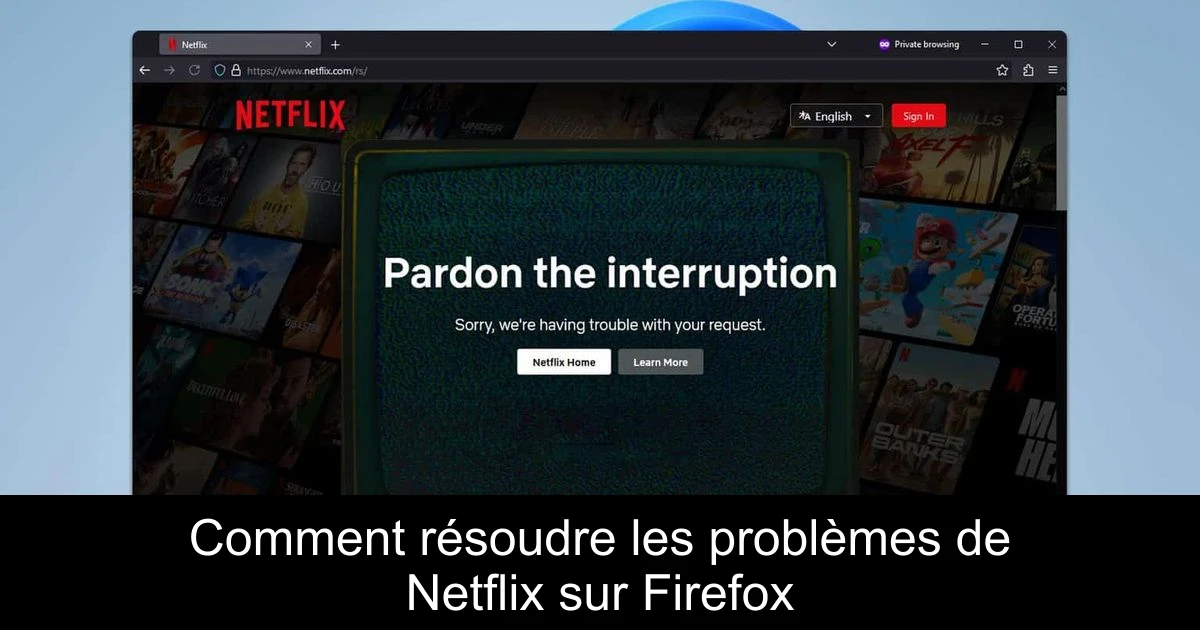
Vous êtes-vous déjà retrouvé devant un écran noir lorsque vous essayez de regarder Netflix sur Firefox ? Si c'est le cas, ne vous inquiétez pas, ce problème est plus courant qu'on ne le pense et il existe plusieurs solutions simples qui peuvent remettre votre service de streaming sur les rails. Dans cet article, nous allons explorer les raisons pour lesquelles Netflix peut ne pas fonctionner sur Firefox et vous guider à travers des étapes efficaces pour résoudre le problème. Restez avec nous pour découvrir comment retrouver le plaisir de vos films et séries préférés !
Pourquoi Netflix ne fonctionne pas sur Firefox ?
Lorsqu'il s'agit de streaming, plusieurs facteurs peuvent gêner le bon fonctionnement de Netflix sur Firefox. Une des raisons fréquentes est que votre navigateur ou certains de ses plugins sont obsolètes. Les paramètres de sécurité ou des extensions spécifiques peuvent également causer des conflits, empêchant ainsi le chargement du contenu. Comprendre ces problèmes peut vous aider à trouver la solution adéquate pour savourer vos séries sans interruption.
Il est important de garder à l'esprit que Netflix ne prend en charge que certaines versions de Firefox pour garantir une expérience utilisateur optimale. Assurez-vous toujours d'utiliser la version 111 ou plus récente de Firefox pour profiter des fonctionnalités de streaming les plus récentes. Si votre navigateur rencontre des difficultés, passons maintenant aux solutions à adopter !
Étapes pour corriger les problèmes de Netflix sur Firefox
- 1) Mettez à jour Widevine : Ouvrez l'onglet des extensions en appuyant sur Ctrl + Shift + A. Trouvez Widevine dans la liste et cliquez sur l'icône en forme de rouage pour vérifier les mises à jour.
- 2) Désactivez temporairement le contenu DRM : Accédez aux paramètres via l'icône de menu en haut à droite. Trouvez l'option relative au contenu contrôlé par DRM et désactivez-la avant de redémarrer votre navigateur.
- 3) Désactivez resistFingerprinting : Tapez about:config dans la barre d'adresse. Recherchez resistFingerprinting puis changez la valeur de privacy.resistFingerprinting à false.
- 4) Désactivez uBlock Origin pour Netflix : Rendez-vous sur Netflix, cliquez sur l'icône uBlock Origin et appuyez sur le bouton d'activation. Rafraîchissez ensuite la page.
- 5) Activez DNS sur HTTPS : Dirigez-vous vers les paramètres de sécurité et testez les différentes options disponibles dans la section DNS over HTTPS.
- 6) Réinitialisez Firefox : Cliquez sur l'icône de menu, puis sur Aide. Sélectionnez les informations de dépannage et choisissez l'option pour rafraîchir Firefox. Attention, cela effacera toutes vos extensions et personnalisations.
Si ces solutions ne portent pas leurs fruits, envisagez de créer un nouveau profil sur Firefox ou, en dernier recours, de désinstaller et réinstaller le navigateur. Cela peut résoudre de nombreux problèmes liés au fonctionnement de Netflix.
Conclusion
En résumé, les problèmes de streaming de Netflix sur Firefox peuvent être frustrants, mais ils sont souvent faciles à résoudre. En mettant à jour votre navigateur et en ajustant quelques paramètres, vous pourrez retrouver rapidement l'accès à vos films et séries préférés. N'oubliez pas de vérifier régulièrement les versions de votre navigateur et les plugins pour éviter de futures déconvenues. Profitez bien de vos séances de binge-watching !
Passinné en jeuxvidéo, high tech, config PC, je vous concote les meilleurs articles Nous nous aidons de l'IA pour certain article, si vous souhaitez nous participer et nous aider hésitez pas à nous contacter

Newsletter VIP gratuit pour les 10 000 premiers
Inscris-toi à notre newsletter VIP et reste informé des dernières nouveautés ( jeux, promotions, infos exclu ! )






